
Baldur's Gate 3 — последняя часть одной из крупнейших ролевых игр, разработанной Larian Studios, авторами всеми любимой Divinity: Original Sin и Divinity: Original Sin 2. Игра обладает не самыми высокими техническими требованиями, однако пользователи со слабым железом могут сталкиваться с проблемами с оптимизацией производительности. Если ваше железо подходит только по минимальным системным требованиям игры, не расстраивайтесь. В этом гайде мы опишем несколько действенных способов повысить FPS, а также дадим оптимальные настройки для слабых ПК и не только.
Какой ПК нужен для запуска Baldur's Gate 3 (системные требования)
Ответ на этот вопрос во многом зависит от того, какую картинку вы хотите наблюдать во время игрового процесса. Например, вам не понадобится навороченное и мощное железо, чтобы запустить игру на низких настройках в разрешении 1080p в 30 FPS. Но если вы желаете большего, особенно если заинтересованы в использовании сверхвысоких разрешений и настроек детализации, таких как 2K и 4K, понадобятся мощные комплектующие.
Официальные минимальные системные требования (1080p @ 60 FPS, мин. пресет):
- Операционная система: Windows 10 64-bit;
- Процессор: Intel i5-4690 или AMD FX 8350;
- Оперативная память: 8 ГБ ОЗУ;
- Видеокарта: Nvidia GTX 970 или AMD Radeon RX 480 (4 ГБ видеопамяти или больше);
- Версия DirectX: 11;
- Место на диске: 150 ГБ.
Как бы красиво не выглядела Baldur's Gate 3, официальные минимальные требования нельзя назвать высокими, так как практически любой среднебюджетный ПК потянет эту игру в разрешении 1080p. Заявленным процессорам уже около десяти лет, и даже на старте они считались средними по мощности. Видеокарты же в свое время были высококлассными, но на сегодняшний день такими не являются.

Запустив игру на подобной машине, вам придется играть на средне-низких настройках с разрешением 1080p и невысокой частотой кадров (от 30 до 60). Помимо этого, нужно убедиться, что у вас хватает места на жестком диске. Лучше всего, конечно, устанавливать Baldur's Gate 3 на SSD диск, поскольку в игре реализована автоматическая подгрузка карты. Твердотельный накопитель позволит сократить время загрузки локаций.
Официальные рекомендуемые системные требования (1080p @ 60 FPS, макс. пресет):
- Операционная система: Windows 10 64-bit;
- Процессор: Intel i7 8700k или AMD Ryzen 5 3600;
- Оперативная память: 16 ГБ ОЗУ;
- Видеокарта: Nvidia GTX 2060 Super или AMD RX 5700 XT (8 ГБ видеопамяти или больше);
- Версия DirectX: 11 или Vulkan;
- Место на диске: 150 ГБ.
Если вам нужно запустить Baldur's Gate 3 на высоких настройках со стабильными 60 FPS при разрешении 1080p, понадобится более мощный ПК. В рекомендуемых системных требованиях Larian Studios предполагает, что геймерам подойдут более производительный процессор и гораздо лучшая видеокарта, хотя на данный момент подобное железо не является дорогостоящим.

Любой игровой ПК среднего уровня за последние несколько лет отлично справится с этой задачей. В отличие от минимального пресета, здесь вы сможете экспериментировать с настройками графики. Наверняка удастся установить полностью высокие параметры или хотя бы средне-высокие.
Для игры в 1440p @ 30 FPS (согласно тестам на макс. пресете БЕЗ рейтрейсинга):
- Операционная система: Windows 10 64-bit;
- Процессор: Intel Core i5-13600K или AMD Ryzen 7 5800X3D;
- Оперативная память: 32 ГБ ОЗУ;
- Видеокарта: Nvidia RTX 3080 или AMD Radeon RX 6800 (8 ГБ видеопамяти или больше);
- Версия DirectX: 11 или Vulkan;
- Место на диске: 150 ГБ.
Для игры в 2160p @ 30 FPS (согласно тестам на макс. пресете БЕЗ рейтрейсинга):
- Операционная система: Windows 10 64-bit;
- Процессор: Intel Core i7-13700K или AMD Ryzen 7 7800X3D;
- Оперативная память: 32 ГБ ОЗУ;
- Видеокарта: Nvidia RTX 4080 или AMD Radeon RX 7900 (8 ГБ видеопамяти или больше);
- Версия DirectX: 11 или Vulkan;
- Место на диске: 150 ГБ.

Radeon RX 7600 — последняя видеокарта AMD среднего уровня, которая выдавала 113 кадров в секунду в пресете качества «Ультра» при 1080p, в то время как RTX 3070 последнего поколения могла выдавать в среднем 102 FPS при 1440p и 56 FPS при 4K, используя тот же максимальный пресет. RTX 4070 Ti было достаточно, чтобы разогнать Baldur’s Gate 3 до 88 FPS при исходном разрешении 4K на ультра настройках, а при включении DLSS на уровне «Качество» — до 124 FPS.
На каком API запускать Baldur’s Gate 3 — DirectX 11 или Vulkan
Помимо «железа», игроки Baldur’s Gate 3 столкнулись с еще одним выбором: на каком API запускать игру — DirectX 11 или Vulkan? Сейчас разберемся.
Совет Larian:
- Если в вашей системе установлен графический процессор AMD или Intel, используйте Vulkan;
- Если на вашем ПК установлен графический процессор Nvidia, используйте DirectX 11.
По сути, Vulkan должен обеспечивать более высокую производительность, чем откровенно устаревший DirectX 11, а Larian Studios почти всегда в своих ответах на форуме рекомендует первый вариант. Однако, исходя из тестов энтузиастов, на самом деле стоит выбрать DirectX 11.
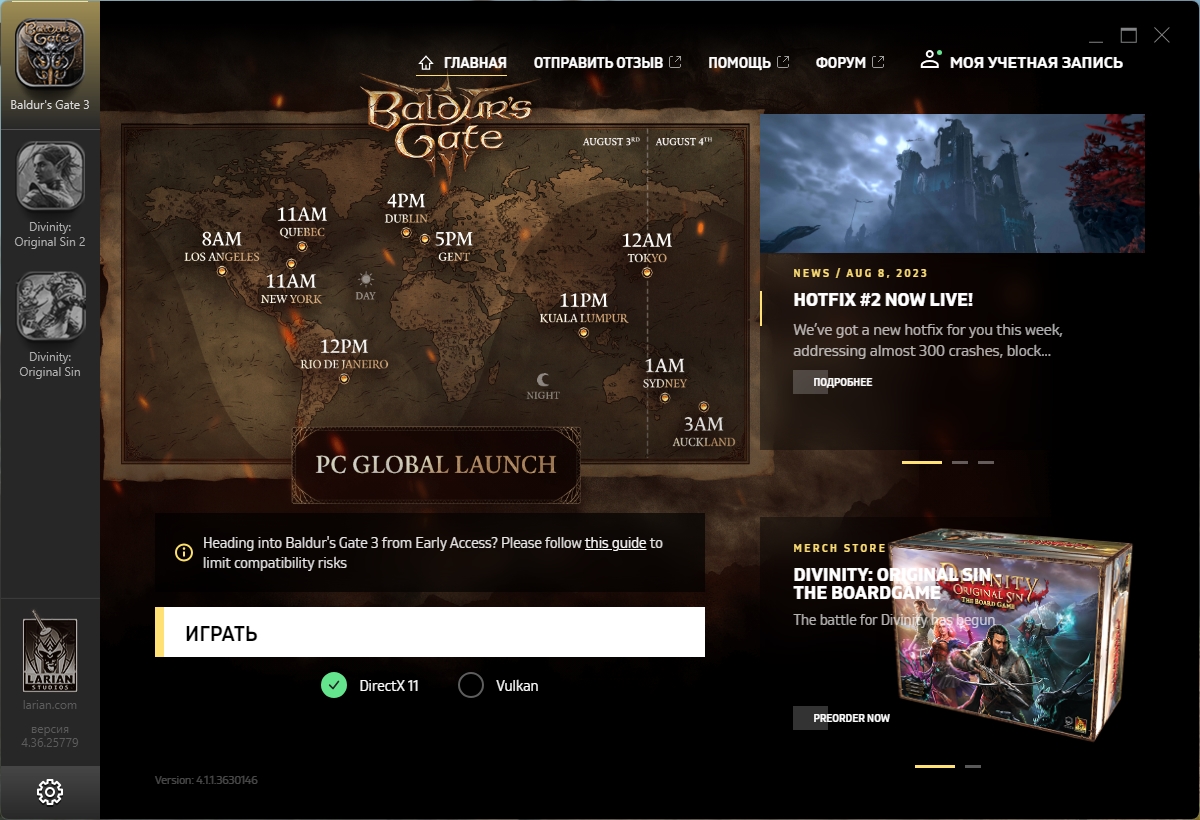
Умельцы протестировали API на одинаковых комплектующих. Так, старенькая GTX 1050 Ti на минимальном графическом пресете выдавала значение 44 FPS с DirectX 11, а с Vulkan значение кадров в секунду снизилось до 37. Нетрудно подсчитать, что разница в производительности составила чуть больше 11%.
RTX 3070 также была на 11% медленнее при 1440p и на 13% медленнее при 4K, а Radeon RX 7600 — на 4% медленнее при 1080p. Это означает, что графические процессоры AMD могут иметь более естественную близость к Vulkan, но DirectX 11 по-прежнему быстрее без каких-либо заметных недостатков. Например, в Baldur’s Gate 3 напрочь отсутствует трассировка лучей, поэтому более новый рендерер не является решающим для получения каких-либо уникальных визуальных параметров.
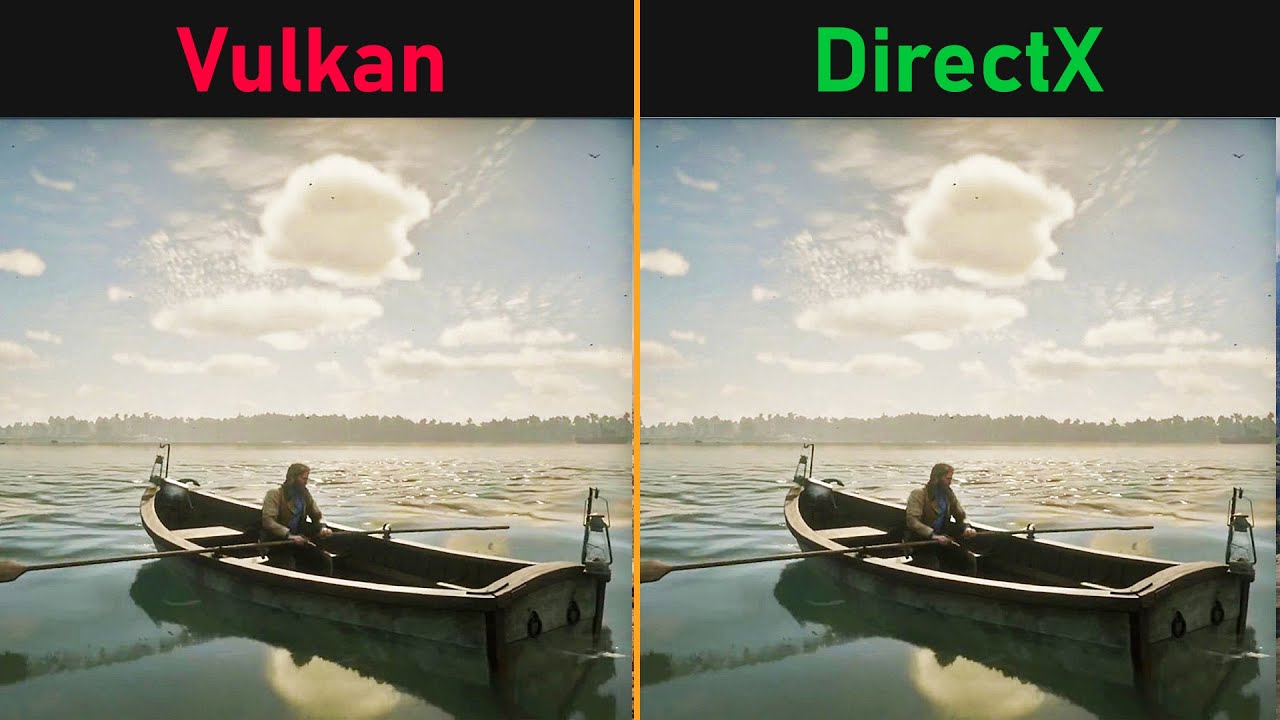
Игроки, проводившие тесты, также зафиксировали несколько технических ошибок во время использования DirectX 11, но обе они не критичны:
- Первый сбой — иногда могут случаться кратковременные зависания во время игрового процесса или кат-сцен.
- Второй сбой — редко во время подгрузки локаций вы можете наблюдать мерцающие текстуры (проявляется только при включенных параметрах сглаживания TAA, DLSS и DLAA, с SMAA подобных проблем нет).
Исходя из вышесказанного, для запуска Baldur’s Gate 3 рекомендуется использовать исключительно DirectX 11, так как Vulkan еще находится на стадии разработки и снижает частоту кадров на 4-15%, что может быть неприемлемо для обладателей слабого железа.
Как повысить FPS (частоту кадров) в Baldur’s Gate 3
Очевидно, что не существует «волшебных» настроек, которые помогут повысить частоту кадров (кроме DLSS и FSR). Но так или иначе, вы вправе экспериментировать с графическими параметрами, а мы выделим основные настройки, которые уже помогли другим игрокам сделать картинку в игре немного лучше, при этом не потеряв в производительности.
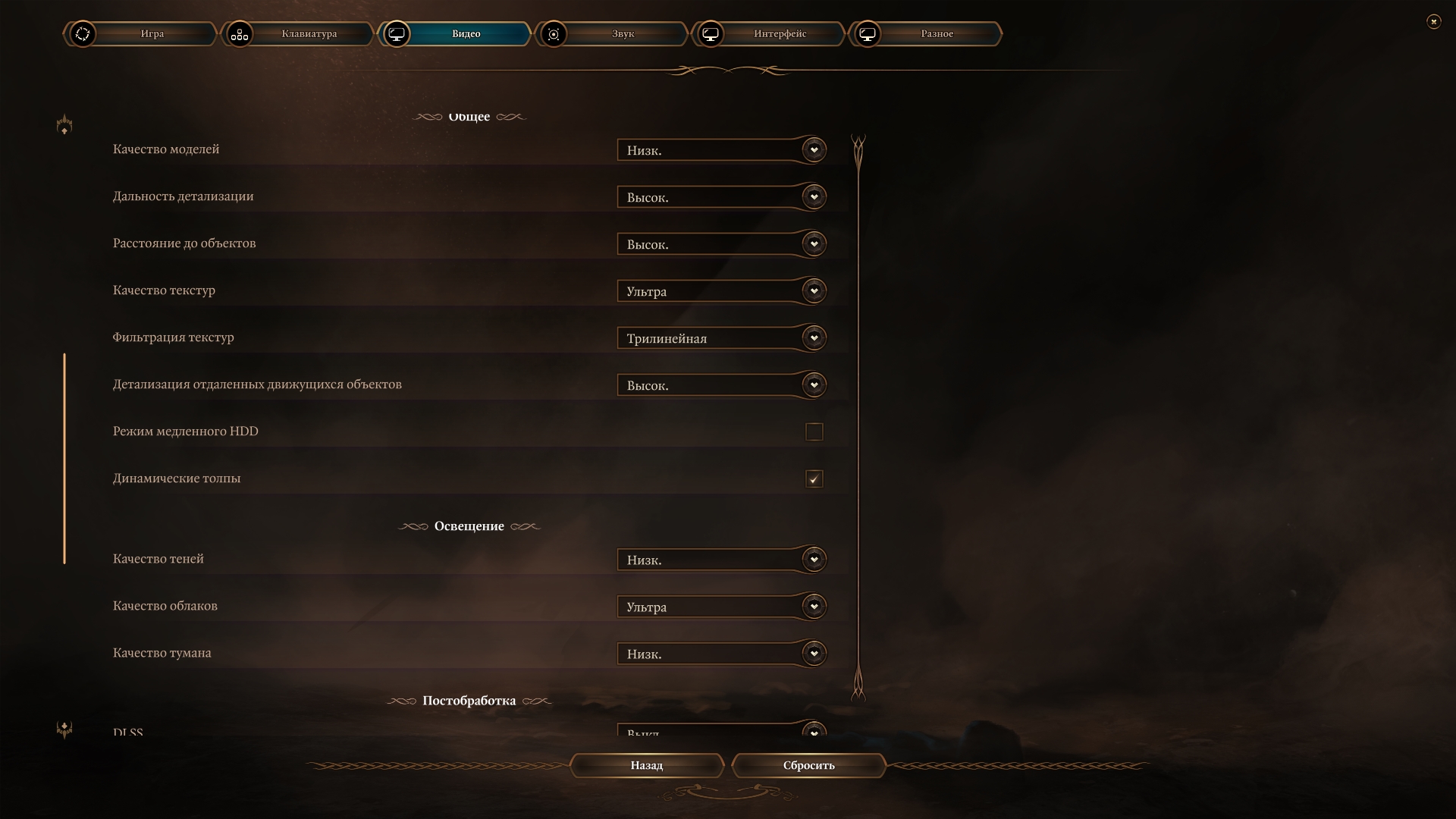
- Вариант запуска (API): DirectX 11;
- Качество моделей: Низкое;
- Фильтрация текстур: Трилинейная;
- Качество теней: Низкое;
- Качество тумана: Низкое;
- Затенение фонового цвета: Выкл.;
- Все остальное: Предустановленный пресет «Средний», «Высокий» или «Ультра» (в зависимости от характеристики вашего ПК).
Без дополнительных действий и какого-либо масштабирования данные настройки позволяют повысить FPS на ~25% на различных сборках ПК. Если же ваша видеокарта поддерживает технологию DLSS, то обязательно стоит включить параметр «Производительность». Это позволит поможет поднять частоту кадров еще на ~10%.
Настройка графики для слабых ПК в Baldur’s Gate 3
Обратите внимание, что на данный момент Baldur’s Gate 3 спокойно запускается на большинстве различных сборок, поэтому мы приведем основные параметры только для слабых ПК, так как обладатели подобного железа чаще всего сталкиваются с трудностями и слабой производительностью.
Общее
Качество моделей: Низкое. Хотя снижение данного параметра с «Высокого» на «Низкое» повышает производительность в целом на 4%, это один из наиболее важных параметров для изменения. Отметим, что общее качество моделей значительно ухудшится. Поэтому можете экспериментировать
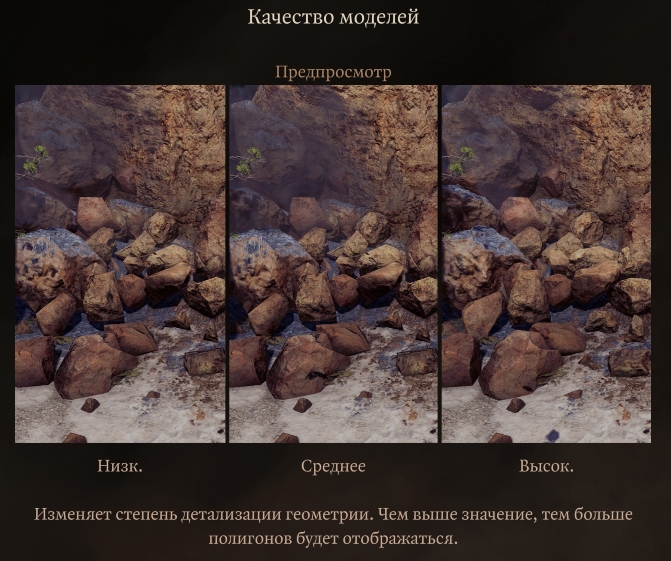
Дальность детализации: Среднее. Это значение можно оставить и на высоком уровне, так как тесты показали, что уменьшение качества параметра прибавляет незначительные 1-2 FPS.
Расстояние до объектов: Среднее. Как и с предыдущим параметром, уменьшение значения прибавит 1-2 кадров в секунду.

Качество текстур: Среднее или Низкое. Снижение параметра с «Высокого» на «Средний» даст значительный прирост к производительности, однако еще ниже опускать его нет смысла.

Фильтрация текстур: Трилинейная. Это самый оптимальный параметр для любой сборки ПК, поскольку он дает огромный прирост производительности.
Детализация отдаленных движущихся объектов: Среднее. Максимальное значение отнимет у вас несколько кадров, а минимальное — прибавит 3-5 FPS. Так что мы рекомендуем держать его на среднем уровне.
Режим медленного HDD: Включить (для обладателей HDD) и Отключить (для обладателей SSD). Данный режим может помочь быстрее прогружать локации, если игра установлена на HDD. В противном случае этот параметр бесполезен.
Динамические толпы: Отключить. Конечно, огромные толпы в Baldur’s Gate 3 встречаются редко, однако если у вас слабый ПК, не к чему дополнительно нагружать его.
Освещение
Качество теней: Низкое. Наверняка вы знаете, что тени в играх потребляют львиную долю системных ресурсов, особенно ресурсов видеокарты. Так что если у вас слабый графический процессор, обязательно установите минимальное значение для этого параметра. Конечно, в этом случае вы будете наблюдать не самую приятную визуальную картинку, однако производительность вырастет в разы.

Качество облаков: Среднее. Минимальный уровень параметра почти никак не влияет на производительность, так что смело можно ставить среднее значение.

Качество тумана: Низкое. Уменьшив эту настройку, вы получите прирост FPS до 5%.

Постобработка
Nvidia DLSS: Производительность. Как мы знаем, DLSS лучше всего раскрывается при разрешении 1440p и выше, а в 1080p с масштабированием игра будет выглядеть немного размытее. Однако в Baldur's Gate 3 технология позволяет оптимизировать производительность на ~10-15%.

AMD FSR 1.0: Баланс или Производительность. В отличие от предыдущей настройки, этот вариант масштабирования доступен практически для всех видеокарт. Несмотря на снижение качества картинки, вы получите неплохой прирост производительности.
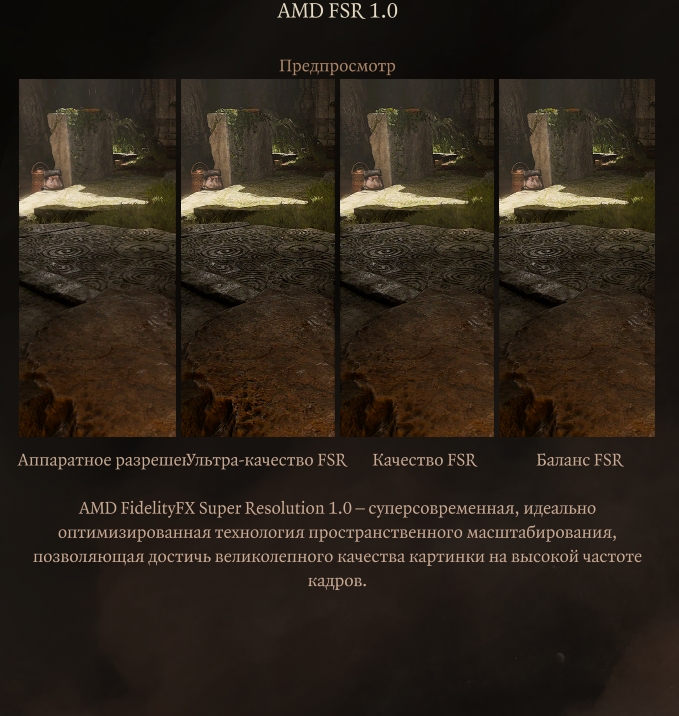
Усиление резкости FidelityFX: На усмотрение пользователя. Как показали тесты, фильтр резкости AMD не повышает и не снижает производительность. Поэтому вы можете настроить его на свой вкус.
Сглаживание: TAA или SMAA. Если вы используете DLSS, то стоит остановиться на TAA. В других случаях рекомендуется применить параметр SMAA — это позволит избавиться от мерцаний на DirectX 11, а также добавит несколько дополнительных кадров.

Затенение фонового света: Отключить. Данный параметр, безусловно, очень влияет на общее качество картинки в игре. Отключение фонового затенения сделает многие объекты в игре плоскими, однако значительно повысит производительность.
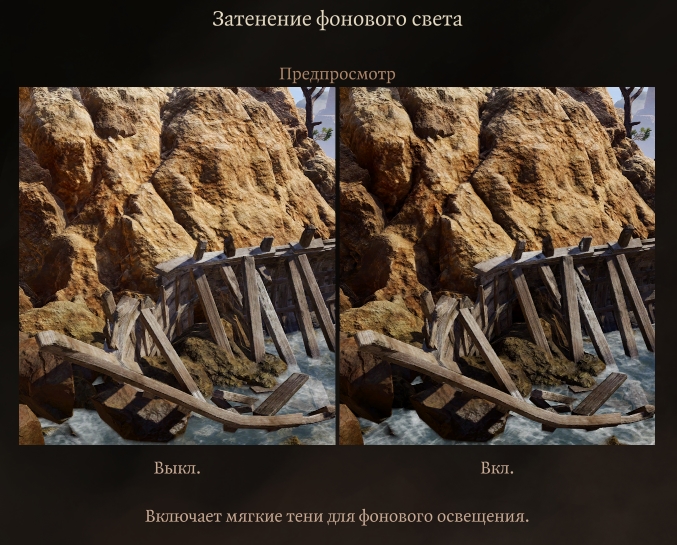
Глубина резкости: На усмотрение пользователя. Если вам не нравится эффект размытия, то можете отключить настройку. Тесты показали, что она почти не влияет на производительность (1-2 кадра в секунду), поэтому выбор за вами.

Качество глубины резкости: На усмотрение пользователя. Когда предыдущий параметр отключен, данный также будет недоступен. Однако если вы используете глубину резкости, то мы рекомендуем установить «Сглаживание квадранта». Это также не повлияет на FPS, но сделает картинку немного плавнее, в отличие от параметра «Квадрант».

Сумеречные лучи: Включить. Как ни странно, тесты показали, что отключение данного параметра снижает производительность на 2-5%. Настройка включена по умолчанию, поэтому просто не трогайте ее.

Свечение: На усмотрение пользователя. Этот эффект постобработки ни на что не влияет, так что можете выбрать на свое усмотрение.

Рассеяние света снизу: Включить. Отключение настройки прибавит вам 1-2 кадра в секунду. Даже не знаем, стоит ли ее отключать?







